(質問の一覧)
- Q7_01.「BBIE」をダウンロードすることができません。
- Q7_02.うっかり、HOTFIXES.CMDをダブルクリックして実行させてしまいました。
- Q7_03.複数のOSを1枚のCD/DVDでセレクタブルインストールできる、マルチブータブルCD/DVD製作は出来ますか?
- Q7_04.「Windows XPの海賊版判定プログラム (KB905474)」について
- Q7_05.ユーザー名/パスワードに使用できる文字は何ですか?
- Q7_06.全角ログオン名を半角英数字のログオン名に変更
- Q7_07.仮想マシンを利用したインストール時の、ちょっとしたこと
- Q7_08.Windows Vista のダウングレード権について
- Q7_09.$hf_mig$ フォルダは削除しても大丈夫ですか?
- Q7_10.$NtUninstallKB******$ フォルダは削除しても大丈夫ですか?
- Q7_11.SSDネットブック・プチフリーズ対策
- Q7_12.SP+メーカー 掲示板に質問投稿する際の注意事項
Q7_01.「BBIE」をダウンロードすることができません。 
本家サイトが落ちているときがあるようです。
本家サイト http://www.nu2.nu/bbie/
有名なツールなので、「bbie10.zip download」とかでネット検索*1すると、第三者配布をしているサイトが見つかりますので、そちらを利用願います。
- 本家ページ(ミラーサイト集)

- 第三者配布サイト例
http://public.www.planetmirror.com/pub/nu2files
http://www.filewatcher.com/m/bbie10.zip.22355.0.0.html
Q7_02.うっかり、HOTFIXES.CMDをダブルクリックして実行させてしまいました。 
この様な誤操作は極力避けて頂きたいところですが・・・、ヤッテしまったら・・・も~~~仕方ありません。
レジストリに登録されてしまったHotfix適用情報の削除が必要です。
まず、再起動のダイアログ表示がされたら、必ず「キャンセル」で中止してください。
次に、レジストリに登録された情報の削除をします。
- 【レジストリ操作手順】
- 「スタートメニュー → ファイル名を指定して実行」から「regedit」と入力し、レジストリエディタを起動します。
- 左側のペインから次のエントリを探してください。
HKEY_LOCAL_MACHINE\SOFTWARE\Microsoft\Windows\ CurrentVersion\RunOnceEx- 「RunOnceEx」の下には、幾つものサブエントリが設定されているはずですので、
これらのサブエントリを全て削除し「RunOnceEx」の下には何も無い状態にしてください。
何も無い状態では、以下のキーだけが表示されます。(既定) REG_SG (値の設定なし)削除は、当該のサブエントリを選択し「Delete」キーを押します。
「このキーとそのサブキーを全て削除しますか?」とダイアログ表示されるので、「はい」を選択してください。
間違えて削除をしてしまうと、「Ctrl-Z」とかでの復旧操作は出来ませんので、十分注意してください。- 「RunOnceEx」の下には何も無い状態にできたら、レジストリエディタを終了し、再起動をかけてください。
レジストリの操作は、うっかりミスをすると Windowsが二度と起動しなくなる危険性があります。
慎重に、かつ、確実に操作してください。
なお、余談ですが・・・。
Windows OS用Hotfixは、実行中のWindows OS/Service Packの種別判定をしてくれます。
したがって、Windows XP環境で Windows 2000用/Windows XPの異なるSP用とかの Update.exeの実行をかけてしまっても大丈夫です。
また、同一SP用の既に適用済み Update.exeの実行をかけてしまっても、これまた大丈夫です。
Microsoft Office用Hotfixも同様です。
・・・と言うことから、本当は、レジストリ操作によるエントリ削除はしなくても大丈夫です。
もし、レジストリ操作は怖い・・・と思われる方は、そのまま再起動をかけてください。
エラーMSGがたくさん出ますが、全て無視してください。
- レジストリ操作用バッチコマンド
エラーMSGがたくさん出るのはどうしても気持ち悪いと言う方には、上記の操作を実現するバッチコマンドを紹介します。
 RunOnceEx_Cleanup.cmdをダウンロードして実行してみてください。
ファイルの内容は、以下のとおりです。
RunOnceEx_Cleanup.cmdをダウンロードして実行してみてください。
ファイルの内容は、以下のとおりです。@echo off SETLOCAL ENABLEEXTENSIONS ENABLEDELAYEDEXPANSION cd /d %~dp0 if exist HOTFIXES_CMD.txt del HOTFIXES_CMD.txt if exist cleanup.reg del cleanup.reg set KEY=HKEY_LOCAL_MACHINE\SOFTWARE\Microsoft\Windows\CurrentVersion\RunOnceEx regedit /s /e HOTFIXES_CMD.txt %KEY% for /f "delims=" %%A in ('type HOTFIXES_CMD.txt') do ( if not exist cleanup.reg echo>cleanup.reg Windows Registry Editor Version 5.00 set tmpstr=%%A if /i "!tmpstr:~1,71!"=="%KEY%\" echo>>cleanup.reg [-!tmpstr:~1! ) regedit /s cleanup.reg del cleanup.reg HOTFIXES_CMD.txt
Q7_03.複数のOSを1枚のCD/DVDでセレクタブルインストールできる、マルチブータブルCD/DVD製作は出来ますか? 
現在のSP+メーカーの標準機能 (有志の方が作成してるサポートツールも含む)では無理です。
SP+メーカーは、更新プログラムのダウンロード/統合の用途に使い、作成されたインストールソースを利用して、
以下のページの方法等を参照してチャレンジなさってみてください。
Q7_04.「Windows XPの海賊版判定プログラム (KB905474)」について 
Microsoft は、正規のWindowsを認証するプログラム「Windows Genuine Advantage Notifications(WGA Notification)」を、2007年2月21日から Windows Updateにより配信を開始しました。
このプログラムを適用すると、正規のWindows OSとしてライセンス認証を受けていない場合、従来よりも露骨に警告表示がログオンのたび出されるようです。
警告表示の回避方法は用意されているようですが、万が一、コピー品の Windows と判定された場合、ただちに対処しましょう。
- Windows XPの海賊版判定プログラムの紹介

- WGA Notificationsの概要

- Windows Genuine Advantage (正規 Windows 推奨プログラム) 通知ツール (KB905474)

なお、インストールした KB905474 を削除する方法は、以下を参考にしてください。
Q7_05.ユーザー名/パスワードに使用できる文字は何ですか? 
以下の文字をお勧めします。
ただし、これらは一般的な事項ですから、使用できる文字の明記がある場合、それに従ってください。
【ユーザー名】 
- 使用可能な文字
- 英数字 A~Z a~z 0~9
- 記号文字 .(ピリオド) _(アンダーバー) -(ハイフン)
- 使用できない文字
- 記号文字 上記以外の記号文字
- 推奨できない文字
- スペース
- 全角文字 (日本語漢字を含む)
【パスワード】 
- 設定可能な文字数
- 6文字以上
推奨は、英数字と記号文字(ピリオド/アンダーバー/ハイフン)を組み合わせた、8文字のパスワードです。
8文字は、解読するのに難しく、書き留めなくても覚えられる文字数です。
- 6文字以上
- 使用可能な文字
- 英数字 A~Z a~z 0~9 (英大文字小文字は別扱い)
- 記号文字 ' # $ % & ( ) * + , - . / : ; < = > ? @ [ \ ] ^ _ | ~ !
- 使用できない文字
- 記号文字 上記以外の記号文字
- スペース
- 全角文字 (日本語漢字を含む)
- 使用してはいけない文字列
- アルファベットのみで構成されたパスワード
- 安易なパスワード
- 個人番号/氏名/電話番号/生年月日/メールアドレス等、他人にすぐわかってしまう文字列
【フォルダ名/ファイル名】 
- 使用可能な文字
- 英数字 A~Z a~z 0~9
- 記号文字 .(ピリオド) _(アンダーバー) -(ハイフン)
- 使用できない文字
基本的に上記以外の記号文字 (特に以下の記号文字はトラブルの元)- 記号文字 % & ( ) * / < > ? \ ^ !
- 注意事項
ツールプログラム類のワーク領域として使用する場合、以下の文字は使用すべきではありません。- 記号文字 ' # $ % & ( ) * + , / : ; < = > ? @ [ \ ] ^ | ~ !
- スペース (半角スペース/全角スペース)
- 全角文字 (日本語漢字を含む)
【パスワード作成のコツ】 
パスワードを作成する場合、ランダムな文字列が理想的なのですが、本人が覚えられないのでは意味がありません。
そこで、ある文章から各単語の頭文字をピックアップし、それをベースに作成すると、とても覚えやすく、他人には絶対推察不能なものにできます。
不可逆法則となるので、パスワードから元の文章を推察するのが難しいことも利点です。
例えばこんな感じ
My name is SP+Maker (ver0.86.1). → mN_isSm8 This is a pen. → tIs_pe3.
どうです?こんなパスワードを推察できますか?(まず最強の部類のパスワードに仕上がるはずです)
ランダムな文字列のように見えて、実はそうではなく、
文章内の文字の組み合わせから作るので、たとえ文章が知られたとしても、それでも他人には推察が難しいでしょ? (笑)
コツは、こんな感じ。
- 単語の一つは、必ず2文字でピックアップ
頭文字だけというルールから外れるので、ピックアップの推察が難しくなる- ピックアップを飛ばす単語も設ける
ピックアップに固定のルールを付けさせない点で非常に効果的- 先頭以外のところに必ず英大文字を入れる
どこに大文字が入るか他人には絶対推察困難- どこかへ記号文字と数字を含ませる
単語の区切り位置なら覚えやすい
文章に無い文字となれば絶対予測不能
本人は文章として無理なく覚えられるし、この方法お勧めです。
Q7_06.全角ログオン名を半角英数字のログオン名に変更 
全角ログオン名は様々なトラブルの元になります。
以下を参照して、半角英数字のログオン名に変更しましょう。
Q7_07.仮想マシンを利用したインストール時の、ちょっとしたこと 
最近は、VMware/Virtual PC等の仮想マシンを利用したインストールが一般的になってきたようですが、
慣れないうちは使い方が良くわからず、せっかくの機能を利用してなかった、なんてことはありませんか?
私は、VMware server を愛用してますが、VMware にはこんな機能があります。
Virtual PC にも同じ機能がありますので、もしまだご存知でなかったら、ぜひ利用してみてください。
- 仮想CD-ROM
- isoイメージファイルを、そのまま仮想CDドライブに見立てられます。
OSクリーンインストール時などは、わざわざCD-Rメディアに焼く必要がないため大きな時間短縮がはかれます。Devices → CD-ROM → Connection → Use ISO image から、isoファイルを指定
ゲストOS起動中のisoイメージの切り替え/イジェクト等は、以下のようにします。画面のステータスバーの右側にあるCD-ROMドライブアイコンをダブルクリックし、 プロパティ画面にて設定を変更
- 仮想ハード用ドライバ
- 仮想マシン上の仮想ハード用ドライバには、OSインストール時の PnP で組み込めないものがあり、
これらは OS起動後にツールプログラムとしてインストールしてやる必要があります。
Windows 2000 では、Videoドライバが認識できずに VGA(640x480)表示になってしまいます。ツールバー → VM → Install VMware Tools
Videoドライバを入れたら、必ず次のことをチェックしてください。画面のプロパティ → 設定 → 詳細設定 → トラブルシューティング
ハードウエア アクセラレータのゲージが「最大」になっていなかったらゲージを最大にしてください。
これで、Video表示/マウス操作 が驚くほど快適になるはずです。
なお、仮想マシンでは、ホストマシン上のHDDアクセス速度に大きな影響を受けます。
「ウルトラDMAモード」で動作していることを確認しましょう。
私の利用してる試験用のマシンは、HDDの調子が悪くて、機嫌が悪いと「PIOモード」などで動作してくれて・・・
あまりの遅さに癇癪を起こしそうになる時があります。(爆)
特に、仮想マシン速度の向上化をしたいなら次の点を考慮するとよいです。
- メモリ
- 多いほうが良いです、最低でも512MB (余裕があるなら 1GB) くらい。
メモリが足らずにSWAPが発生すると最悪なパフォーマンスになります。
ただし、ゲストマシンに割り当てすぎてホストマシンのパフォーマンスが低下しないようにしてください。
ホストマシンには、2GB以上の物理メモリ実装が望まれます。
Windows 8 、8.1 なら 上限一杯の 16GB ~ 32GB を積み、ゲスト OS の割り当てを 4GB を割り当てれば良いでしょう。 - 仮想マシン用HDD
- ホストマシン上に作成する仮想マシン用HDDは、ホストOSインストールドライブとは違うドライブ上(別のHDD上)にする。
それもできることなら、なるべく高速のHDD。
また、10%~20%は空き容量を残しておくことが大事です。
SSD の価格が下がってきているので SSD 上にインストールするのも良いかも。 - マルウエア診断ソフト
- ウイルス/スパイウエア診断用のソフトは、診断対象のファイルアクセスを著しく低下させます。
仮想マシン用HDDファイルは、マルウエア診断対象外に設定しておくべきです。
その他、VMwareのチューニングについては、以下を参考に。
なお、最近流行の Quad Core CPUとかを使っても、効果は期待するほど上がりません。
大きな効果を求めるなら、仮想マシン用HDDをより高速なものに変えるのが正解です。
ホストマシンは、大きなメモリを実装しても常時多大なSWAPが発生しているため、Write性能の高いHDDを使用すると効果が非常に高いです。
【VMware server 2.0 使用時の注意事項】 
VMware server 2.0 がリリースされましたが、これを Windows Server 2003 で使用するには、いくつか問題が出る場合があります。
Windows Server使いなら、知ってて当たり前と言われそうですが、とりあえず対応方法を書いておきます。
- 以下のMSGが出てインストールできない。
指定されたデバイス、パス、またはファイルにアクセスできません。 アクセス許可がない可能性があります。
当該のサーバーマシンで、インストール用実行モジュールをダウンロードすれば、改善できます。 - ソフトウェア制限ポリシーの処理でエラーが発生してインストールできない。
Windows Server 2003 にインストールする場合、ソフトウェア制限ポリシーを設定変更しておかないと、インストールができない場合があります。
この場合、イベントログに以下のものが吐き出されているはずです。ソフトウェア制限ポリシーの処理でエラーが発生したため、 C:\DOCUME~1\xxxxx\LOCALS~1\Temp\{xxxxxxxxxxxxxxxx}~setup\VMware Server.msi の インストールは許可されていません。 このオブジェクトは信頼できません。対策は、次のとおり行ってください。- administrator でログオンする
- ネットワークがきちんと動作してることを確認
- 管理ツール → ローカルセキュリティポリシー で、ソフトウエアの制限のポリシーを変更する
強制: ローカルの管理者を除くすべてのユーザー に設定変更
信頼された発行者: ローカルコンピュータの管理者 に設定変更
【Windows Server 2003 で VMware server 2.0を使用する際の問題点?】 
私の利用してるサーバーマシンでは、VMware server 2.0をインストールすると、Windows Updateができなくなりました。
さらに、MBSA2.1でのセキュリティ診断も実行できなくなり、セキュリティ上非常に好ましくない状態に陥りました。
VMware server 2.0をアンインストールしても元通りにはならず、しかたなく Windows Server 2003の再インストールまでし直しました。
現在は、VMware server 1.0.7にグレードダウンして使用してますが、皆さんのところではどうでしょうか?
こんな例もありますので、導入の際にはご注意ください。
Q7_08.Windows Vista のダウングレード権について 
ココ最近、「Windows Vista のダウングレード権」なるものが、密やかにネット上で紹介されているのを見かけます。
魅力の薄い Windows Vistaを、予定通り売り上げることに困難を予想した某メーカーが苦肉の策を用意していた・・・とかの噂もありますが、
(きっとそうなんだろうけど、そんな能書きはどうでも良くて)
これはこれでイイカモですね。
手持ちの Windows 2000/Windows XPを、2台目のパソコンにインストールしてよい権利を持てるようです。
Windows XPの認証は、電話でしなければならないのが面倒ですけど。
なお、
本気でダウングレード権を利用したOSインストールをしようとする場合、
下記に示す MS Webサイトに記載される次の項目について内容の熟読をお願いします。
どれでもかれでも自由に出来るわけではないようですので、ご注意ください。
- 購入した Vista のライセンスに基づいて、Vista の代わりに旧バージョンを使用する権利である
- 旧バージョン OS と 当該のWindows Vista は同時に使用できない
- ダウングレード権を試行できる Windows Vista の種類には制限がある
- ダウングレードインストールができる対象のパソコンにも制限がある
Windows 2000までは、すぐに乗り換えてた私も、Windows XPからは、どうも機能的に魅力を感じなくて新OSへの乗り換えに消極的です。
Windows Vistaは、特に性に合わないことが多すぎて、まだ製品CD-ROM買ってすらいない私には全然関係ない話なんですけどね。
あと、
将来使うかもしれないけど今はXPにしとこう、という最初から一挙両得狙いでの新規購入は、DSP版で約8000~20000円差・・・
Vista Businessならまあ我慢できても、Vista Ultimateは嫌ですね。
入れ替えようかなと思うころにはきっと次期OS出てるでしょうし。
- Vistaを買ってXPを使おう(?)

- Windows Vista のダウングレード権 (旧バージョンソフトウェアの使用)
 ← ライセンスに関して重要なことが書かれてます
← ライセンスに関して重要なことが書かれてます - Vista→XPダウングレード権の廃止報道、マイクロソフトが否定

【Vista→XPダウングレード権が終了の通知】 
どうやら、ダウングレード権は、2009年に廃止されるようです。
Q7_09.$hf_mig$ フォルダは削除しても大丈夫ですか? 
C:¥WINDOWS の先頭に出来るこのフォルダは削除してはいけません。
これは、Service Packのアンインストールのためにあるのではありません。
HotfixはDLLの入れ替えを主としたパッチプログラムで、Windows OSの場合、100本くらい存在します。
ここで問題になるのが、新旧複数のHotfix適用によりDLL更新が重複した場合、Hotfixを適用する順番で、あるDLLは最新、別なDLLは古いもの、といった各DLL間でのVersion不整合が発生することです。
Windows XP および Windows Server 2003では、このVersion不整合を自動的に修復する機能を備えており、この機能のためのデータベースとして使用されるのが「$hf_mig$ フォルダ」です。
したがって、
このフォルダを削除してしまった場合、DLL不整合の修復が出来なくなり、深刻な状況となれば二度とOS起動できなくなることが考えられます。
Q7_10.$NtUninstallKB******$ フォルダは削除しても大丈夫ですか? 
C:¥WINDOWS の先頭に出来る次のような名称のフォルダは削除しても大丈夫です。
$NtServicePackUninstall**********$ $NtUninstallKB******$
圧縮フォルダになっていて、エクスプローラで表示すると、青色表示されてるはずです。
これらは、名前を見て想像できるように Service Pack/Hotfixのアンインストール用に設けられたシステムバックアップフォルダです。
通常、一度インストールした Service Pack/Hotfixは、よほどのことがない限りアンインストールをしないため、削除しても大丈夫です。
C:ドライブに空きスペースが不足してきた場合、これらを削除することで、ものによってかなりの領域を空けられると思います。
ただし、
削除すると、もうその Service Pack/Hotfixのアンインストールはできなくなりますので、ご注意ください。
Q7_11.SSDネットブック・プチフリーズ対策 
最近流行のSSDですが、MLCタイプのものにはプチプリの酷いものがあります。
私の持ってる DELL Inspiron Mini 9 もプチフリが酷かったです。
プチフリ改善をとネット上に紹介される対策をほとんど施してはみたものの、目に見える効果は無いに等しかった・・・ (涙)
FAT32 にすると良いという情報もあったのですが、再インストールが面倒だし、
セキュリティ上もあまり好ましくないので、実施してませんでした。
Windowsが起動してしまえば、以降の操作でほとんどプチフリを感じることは無かったので・・・
しかし、
パソコンの電源投入時に、使えるようになるまで 4分近く待たされるのは、
普段、高性能デスクトップ機を使っている状況では、さすがにしんどくなり、
背に腹は変えられないって感じで、ついに再インストールしてしまいました。
その結果、
2分とかからず起動できるようになったのには驚きました。
これなら、普段使ってるパソコン機とそれほど遜色ありません。
- NTFS のとき起動に要した時間: 3分40秒
- 電源ONから、ようこそ画面が出るまでに 約35秒
- ようこそ画面でのログオン操作に 約5秒
- マウスからの操作に支障が無くなるまでに 約3分 ・・・これが長い
- FAT32 で起動に要する時間: 1分40秒
- 電源ONから、ようこそ画面が出るまでに 約35秒
- ようこそ画面でのログオン操作に 約5秒
- マウスからの操作に支障が無くなるまでに 約1分
SSDでプチフリに悩まされてる人は、ぜひ NTFSから FAT32に乗り換えてみましょう。
ちなみに、
FAT32に変えてからも、HDDベンチマーク値の大きな改善はありませんでした。
【SSDのプチフリ/延命対策の内容】 
私が試した SSDのプチフリ/延命対策は、こんな感じです。
- RAMを最大容量まで搭載する
- 仮想メモリの設定よりページングファイルを無しに変更する
- ハイバネーションをオフにする
- WindowsのPrefetch機能を無効にする (NTFSのときに有効)
- Windowsのシステムの復元をオフにする (NTFSのときに有効)
- 「ディスクの書き込みキャッシュを有効にする」のチェックを外す
- 8.3文字ファイル名の生成をオフにする
- 最終アクセス日時の更新をオフにする
- ドライブのファイルインデックスサービスを無効にする
- RAM DISKを導入し、Firefoxのキャッシュフォルダ設定を移動
- SSDの容量が50%以上ならないようする
これに関しては、誰がどんな理由付けで出したのか・・・真偽不明
でもとりあえず守ってみよう
本件にはこんな意見もあり- デフラグを行う
なぜか、HDDベンチマーク値が改善される
といっても、パソコン起動時の時間には全然関係ない
果たしてプチフリ対策になってるのか?- NTFSではなく FAT32にする
上記のとおり、効果絶大
しかし、HDDベンチマーク値に大きな改善なし
【追加のSSDプチフリ対策】 
先日、PC Watch上で FlashPoint というプチフリ対策用のライトキャッシュソフトが紹介されていました。
危ないなぁと思った EWF とは異なるキャッシュ方式をしてるとのことなので、これならまぁ導入しても良いかな?って感じ。
(紹介当時は Beta4 Patch2でしたが、現在は Beta6)
- FlashPointの導入
上記では、FAT32にして 1分40秒まで起動時間を短く出来たと書きましたが、
その後、デスクトップカレンダー/sntpclock
といったソフトをスタートアップに登録した関係で、起動時間は 2分4秒くらいまで遅くなってました。
ところが、FlashPoint導入後、起動時間を 1分51秒まで短縮できました。
Windows起動時は、DISKアクセスが輻輳するのでプチフリ発生率も高いため、FlashPointの導入は非常に有効のようです。
また、運用時もクイック起動に登録してある 秀丸/エクスプローラの起動が驚くほど早くなりました。以前はモタツキがあったけど、瞬間起動します。FirefoxやWordも、以前は起動完了まで大分待たされましたが半分くらいになった気がします。
これなら、高級デスクトップ機と遜色ないって感じかな。
なお、DISKアクセスの性能を CrystalDiskMark で評価してみましたが、以下のように大幅に向上してました。
で評価してみましたが、以下のように大幅に向上してました。
- Sequential Write性能: 13.5MB/s→33.4MB/s
- Random Write 4KB性能: 0.04MB/s→3.60MB/s
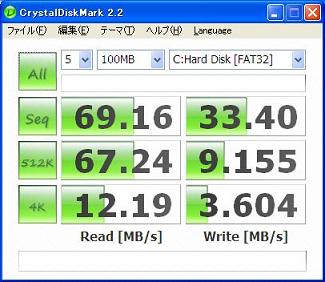
なるほど、これなら操作性がよくなったと感じるのも当然ですね。
FlashPointは、現在まだ Betaリリースなのですが、なかなか良さそうです。
FlashPoint使用時の問題点 
まれに、Shutdown時にキャッシュ上のデータをコピーバックしないまま電源が切れることがあるようです? (一番恐れていた事象)
先日、電源ON時にスキャンディスクが走りました。
しかし、きちんとスキャンディスクが終わらないまま、Windowsが起動しました。
FlashPointを入れてると、スキャンディスクが正常に走りません。
二重の問題です。
どうもうまくないですね。
対応としては、FlashPointをアンインストールするしかありません。
が、アンインストーラが備わってないためレジストリ操作 が必要です。
が必要です。
【SSDのプチフリ/延命対策として疑問と思われるもの】 
以下は、信頼性や危険性の面から、私が対策を見送ったものです。
- RAM DISKを導入し、%temp% を移動させる
RAM DISKがきちんと稼動を始めるまでの間、どうなっちゃうんでしょね?- RAM DISKを導入し、IEのキャッシュフォルダ設定を移動
IEは Temporary Internet Filesを移動させると、
RAM DISKがきちんと稼動を始めるまでの間、%temp%が使われるようになるし、Cookiesは %temp%に残すようになるよ- EWF(Enhanced Write Filter)の利用
危なっかしすぎます- NTFS Change Journalを切る (NTFSのときに有効)
これも危なっかしすぎ
(参考)
Q7_12.SP+メーカー 掲示板に質問投稿する際の注意事項 
パニクッてしまい、自分の知ってる単語を並べ立てるだけで、第三者にとって内容の把握し難い作文をしてしまう人をまれに見かけます。
落ち着いて、自分の状況を正しく伝えられる作文をしましょう。
出来上がった文章は、いきなり投稿するのではなく、必ず読み返してみることをお勧めします。
- 自分が何をしたかったのか?
例えば、- OS再インストールをしたい。
- 稼動中のOSのアップデートをしたい。
- 対象のOS/Officeは何?
- どの様な手順でCD-ROM作成を試みたのか?
- 手持ちの「Windows/Office CD-ROM」は?
- SP+メーカーの実行環境は? (Windows OSの種類等)
- SP+メーカーのversionは?
- 作成の手順は?
- どの様なトラブルが発生してしまったのか?
- SP+メーカーの実行ログを添付してください。 (最初の部分10行くらいとエラーMSGのあたり)
- 現象によっては、マシンスペックも表記した方がいいことも。
- 投稿は、一行長文にするのではなく、70~80文字程度で改行を入れるようにしてください。
- 回答に対して、結果/お礼を記載しましょう。

 新規
新規 編集
編集 一覧
一覧 最終更新
最終更新 差分
差分 バックアップ
バックアップ 凍結
凍結 複製
複製 名前変更
名前変更 ヘルプ
ヘルプ